Hvad vi bruger mere end en time om dagen på vores computer, er vi tilbøjelige til at have visuelle problemer, enten på grund af øjenstamme (astenopi), slid på vores nethinde eller enhver anden sygdom. At hjælpe beskyt dit syn proprietære programmer som f.eks eyeleo der tillader os at udføre handlinger for at undgå slid, fra dette til et fremragende gratis alternativ kaldet SafeEyes.
Hvad er SafeEyes?
La aplicación incluye tanto pausas cortas como largas, cada una con una duración configurable. También puede configurar el intervalo entre las pausas y el tiempo para prepararse para cada descanso, mostrando una notificación cuando está a punto de comenzar.
Características de SafeEyes
- Descansos con ejercicios para los ojos.
- Largas pausas para cambiar la posición física y de calentamiento.
- Posibilidad de obligar a realizar las pausas.
- Altamente personalizable.
- No molesta cuando se trabaja con aplicaciones de pantalla completa (por ejemplo, películas o juegos).
- Permite desactivar el teclado durante los descansos.
- Notificaciones antes de cada descanso.
- Soporte multi-espacio de trabajo.
Hvordan installeres SafeEyes?
Afhængigt af din distribution og dets derivater kan du installere SafeEyes på følgende måder:
Installer SafeEyes på Ubuntu og derivater:
- Tilføj PPA:
sudo add-apt-repository ppa:slgobinath/safeeyes - Download pakkelisten:
sudo apt update - Installer SafeEyes:
sudo apt install safeeyes - Start Safe Eyes fra startmenuen.
Installer SafeEyes på Arch og derivater:
- Installer SafeEyes med yaourt: yaourt -S safeeyes
- Start Safe Eyes fra startmenuen.
Manuel installation af SafeEyes:
Du kan installere SafeEyes på enhver GNU / Linux-distribution med de nødvendige pakker. Sørg for at følge nedenstående trin.
Installer afhængigheder:
- Arch:
hicolor-icon-theme,libappindicator-gtk3,xorg-xprop,python2-xlib - Debian:
gir1.2-appindicator3-0.1,python-xlib,python-gobject,python-gi - Fedora 24:
libappindicator-gtk3,python-xlib,python-gobject,xorg-x11-utils
Download og udpak safeeyes.tar.gz en /: sudo tar -xzvf safeeyes.tar.gz -C /
Følgende filer udpakkes:
opt/
opt/safeeyes/
opt/safeeyes/BreakScreen.py
opt/safeeyes/config/
opt/safeeyes/config/safeeyes.json
opt/safeeyes/config/style/
opt/safeeyes/config/style/safeeyes_style.css
opt/safeeyes/glade/
opt/safeeyes/glade/break_screen.glade
opt/safeeyes/glade/settings_dialog.glade
opt/safeeyes/Notification.py
opt/safeeyes/safeeyes
opt/safeeyes/SafeEyesCore.py
opt/safeeyes/SettingsDialog.py
opt/safeeyes/TrayIcon.py
usr/
usr/share/
usr/share/applications/
usr/share/applications/safeeyes.desktop
usr/share/icons/
usr/share/icons/hicolor/
usr/share/icons/hicolor/128x128/
usr/share/icons/hicolor/128x128/apps/
usr/share/icons/hicolor/128x128/apps/safeeyes.png
usr/share/icons/hicolor/16x16/
usr/share/icons/hicolor/16x16/status/
usr/share/icons/hicolor/16x16/status/safeeyes_disabled.png
usr/share/icons/hicolor/16x16/status/safeeyes_enabled.png
usr/share/icons/hicolor/24x24/
usr/share/icons/hicolor/24x24/status/
usr/share/icons/hicolor/24x24/status/safeeyes_disabled.png
usr/share/icons/hicolor/24x24/status/safeeyes_enabled.png
usr/share/icons/hicolor/32x32/
usr/share/icons/hicolor/32x32/apps/
usr/share/icons/hicolor/32x32/apps/safeeyes.png
usr/share/icons/hicolor/32x32/status/
usr/share/icons/hicolor/32x32/status/safeeyes_disabled.png
usr/share/icons/hicolor/32x32/status/safeeyes_enabled.png
usr/share/icons/hicolor/48x48/
usr/share/icons/hicolor/48x48/apps/
usr/share/icons/hicolor/48x48/apps/safeeyes.png
usr/share/icons/hicolor/48x48/status/
usr/share/icons/hicolor/48x48/status/safeeyes_disabled.png
usr/share/icons/hicolor/48x48/status/safeeyes_enabled.png
usr/share/icons/hicolor/64x64/
usr/share/icons/hicolor/64x64/apps/
usr/share/icons/hicolor/64x64/apps/safeeyes.png
Start Safe Eyes ved hjælp af følgende kommando: /opt/safeeyes/safeeyes
Efter at have startet Safe Eyes kopierer vi genvejen til ~/.config/autostart og konfigurationen til ~/.config/safeeyes.
Hvordan konfigureres SafeEyes?
Vi kan ændre de beskeder og aktiviteter, som SafeEyes viser os, ved at redigere følgende fil ~ / .config / safeeyes / safeeyes.jsonfile, denne fil oprettes efter start af SafeEyes første gang, du kan guide dig selv fra min konfiguration:
{
"break_interval": 15,
"long_break_duration": 60,
"long_break_messages": [
"Caminar por un tiempo",
"Inclinarse hacia atrás en su asiento y relajarse"
],
"no_of_short_breaks_per_long_break": 5,
"pre_break_warning_time": 10,
"short_break_duration": 15,
"short_break_messages": [
"Cierre bien los ojos",
"Voltear los ojos",
"Rote sus ojos",
"Abra y cierre los ojos",
"Tome un poco de agua"
],
"skip_button_text": "Omitir",
"strict_break": false
}
På samme måde kan du konfigurere hvileintervallerne, få adgang til SafeEyes-ikonet i vores værktøjslinje og klikke på «Indstillinger".
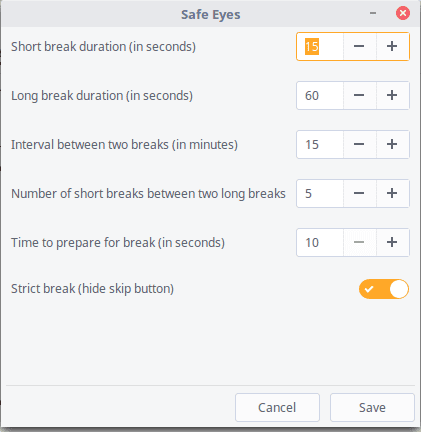
Hvordan sletter jeg det i fedora?